Wie man NetGuard von Computern entfernt
![]() Verfasst von Tomas Meskauskas am
Verfasst von Tomas Meskauskas am
Was für eine Art von Anwendung ist NetGuard?
NetGuard wird als Website-Reputationsprüfung beworben, mit der Benutzer die Sicherheit von Webseiten überprüfen und potenziell bösartige Seiten erkennen können. NetGuard kann jedoch über unzuverlässige Installationsprogramme verbreitet werden, weshalb wir es als potenziell unerwünschte Anwendung eingestuft haben.
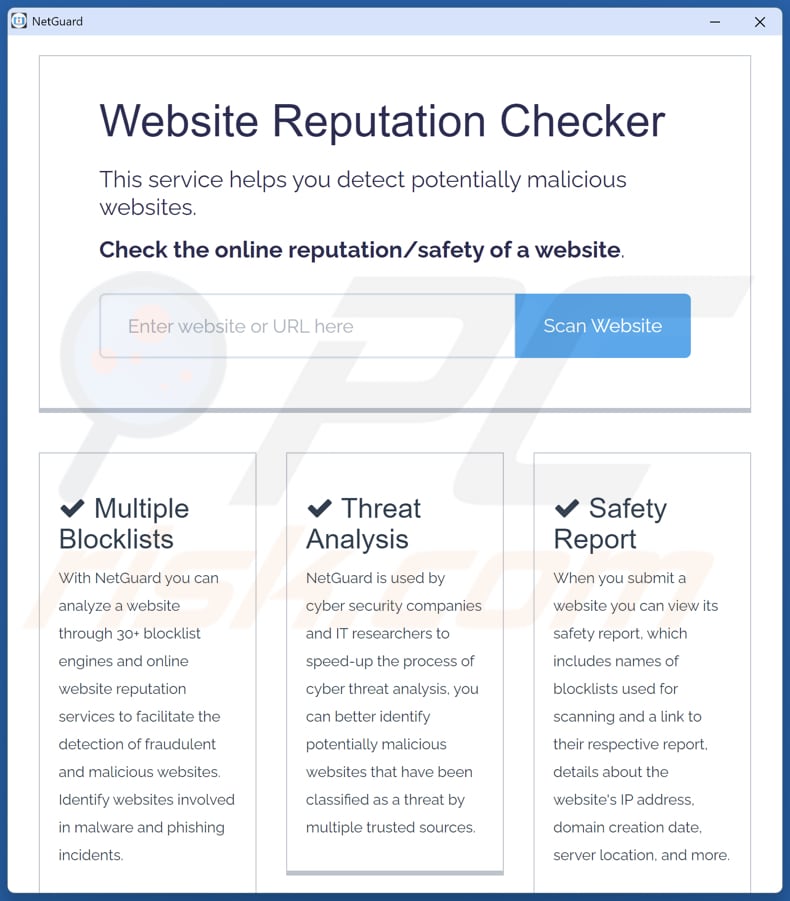
Überblick über die potenziell unerwünschte Anwendung NetGuard
Die Risiken im Zusammenhang mit NetGuard sind nicht garantiert, können aber je nach Verbreitungsmethode auftreten. Wenn das Programm aus nicht vertrauenswürdigen Quellen heruntergeladen wird, kann es den Benutzer bestimmten Risiken aussetzen. In einigen Fällen können inoffizielle Installationsprogramme neben NetGuard auch unerwünschte Software wie Adware, Browser-Hijacker oder Malware enthalten.
Diese zusätzlichen Programme können zu Problemen wie schlechter Benutzerfreundlichkeit, unerwarteten Weiterleitungen, Datendiebstahl oder sogar unberechtigtem Zugriff auf Ihr System führen. Außerdem kann die Installation von NetGuard zu Leistungseinbußen und Problemen wie Abstürzen führen, da einige Installationsprogramme vorschlagen, dass das Programm alle Systemressourcen verbrauchen kann.
Wenn das Programm über unzuverlässige Quellen bezogen wird, könnte es außerdem persönliche Daten sammeln, wie z. B. den Browserverlauf und andere browsingbezogene Informationen, Systemdetails, IP-Adressen usw. Diese Informationen könnten auf bestimmte Weise missbraucht werden. Sie können zum Beispiel an Dritte verkauft werden.
Ein weiteres Problem ist, dass NetGuard, wenn es mit anderen Programmen gebündelt ist, ständige Benachrichtigungen oder Systemwarnungen erzeugen kann, die lästig oder irreführend sein können. Diese Meldungen können versuchen, den Benutzer zu einem Upgrade oder zur Installation zusätzlicher Software zu bewegen, was möglicherweise zu weiteren unerwünschten Anwendungen auf seinem System führt.
Um solche Risiken zu vermeiden, sollten Benutzer nur Software aus vertrauenswürdigen, legitimen Quellen herunterladen und offizielle Installationsprogramme verwenden.
| Name | NetGuard unerwünschtes Programm |
| Bedrohung Typ | Potenziell unerwünschtes Programm |
| Funktionsweise | Web-Browser |
| Erkennungsnamen (Installer) | N/A (VirusTotal) |
| Erkennungsnamen (Anwendung) | N/A (VirusTotal) |
| Symptome | Langsame Leistung, häufige Popup-Werbung, unerwartete Umleitungen auf unbekannte Websites und das Vorhandensein unbekannter Programme oder Symbolleisten. |
| Verbreitungsmethoden | Täuschende Popup-Werbung, kostenlose Software-Installationsprogramme (Bündelung), gefälschte Updates, fragwürdige Websites. |
| Schaden | Langsame Computerleistung, mögliche Datenschutz- und Sicherheitsprobleme. |
| Malware-Entfernung (Windows) | Um mögliche Malware-Infektionen zu entfernen, scannen Sie Ihren Computer mit einer legitimen Antivirus-Software. Unsere Sicherheitsforscher empfehlen die Verwendung von Combo Cleaner. |
Schlussfolgerung
Zusammenfassend lässt sich sagen, dass NetGuard selbst zwar keine direkten Risiken birgt, das Herunterladen aus nicht vertrauenswürdigen Quellen jedoch zu ernsthaften Sicherheits- und Datenschutzproblemen führen kann. Außerdem kann die Fähigkeit des Programms, alle Systemressourcen zu verbrauchen, zu einer Verlangsamung des Computers oder sogar zur Instabilität des Systems führen.
Weitere Beispiele für als unerwünscht eingestufte Anwendungen sind PrivacyShield, Cuiall Apps und Keep Awake.
Wie haben sich potenziell unerwünschte Anwendungen auf meinem Computer installiert?
Viele Benutzer installieren ungewollt verdächtige Anwendungen durch kostenlose oder fragwürdige Software. Dies geschieht, wenn die Benutzer Installationsoptionen wie "Erweitert" oder "Benutzerdefiniert" übersehen oder vordefinierte Kontrollkästchen nicht abwählen. Diese Verbreitungsmethode wird als Bündelung bezeichnet.
Diese unerwünschten Anwendungen können auch durch betrügerische Werbung, gefälschte Software-Updates, irreführende Links, Pop-ups oder ähnliche Inhalte auf unzuverlässigen Websites, inoffiziellen App-Stores, P2P-Netzwerken, Downloadern von Drittanbietern und anderen zweifelhaften Kanälen verbreitet werden.
Wie lässt sich die Installation von potenziell unerwünschten Anwendungen vermeiden?
Laden Sie Anwendungen und Dateien aus offiziellen Quellen oder vertrauenswürdigen App-Stores herunter. Prüfen Sie bei der Installation von Software sorgfältig die Einstellungen (z. B. "Benutzerdefiniert" oder "Erweitert"), um unerwünschte Angebote/Anwendungen zu erkennen und zu deaktivieren. Vermeiden Sie die Interaktion mit Werbung, Pop-ups oder verdächtigen Links auf unzuverlässigen Websites.
Erlauben Sie fragwürdigen Websites nicht, Benachrichtigungen anzuzeigen, und stellen Sie sicher, dass Ihr System und Ihre Anwendungen regelmäßig aktualisiert werden. Führen Sie außerdem regelmäßig Scans mit einer zuverlässigen Sicherheitssoftware durch. Wenn Ihr Computer bereits mit schädlichen Anwendungen infiziert ist, empfehlen wir, einen Scan mit Combo Cleaner durchzuführen, um diese automatisch zu entfernen.
Beispiel für die Inspektionsergebnisse von NetGuard nach der Ausführung eines Scans:
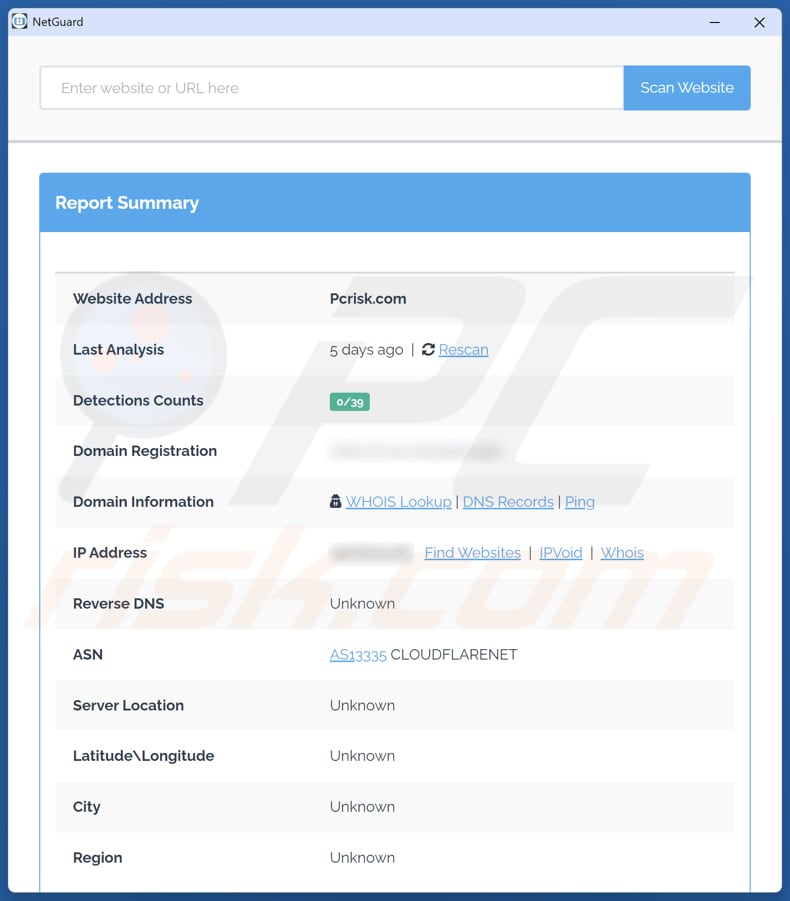
Installations-Setup der NetGuard-Anwendung:
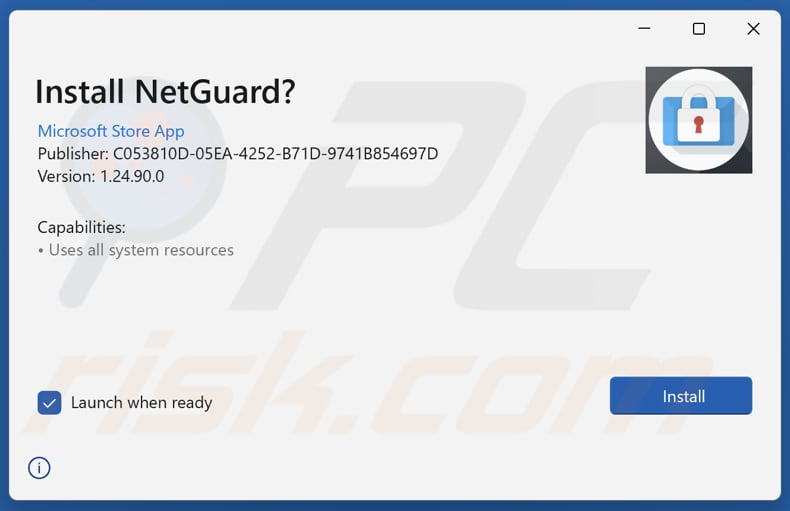
Website, die für die NetGuard-Anwendung wirbt:
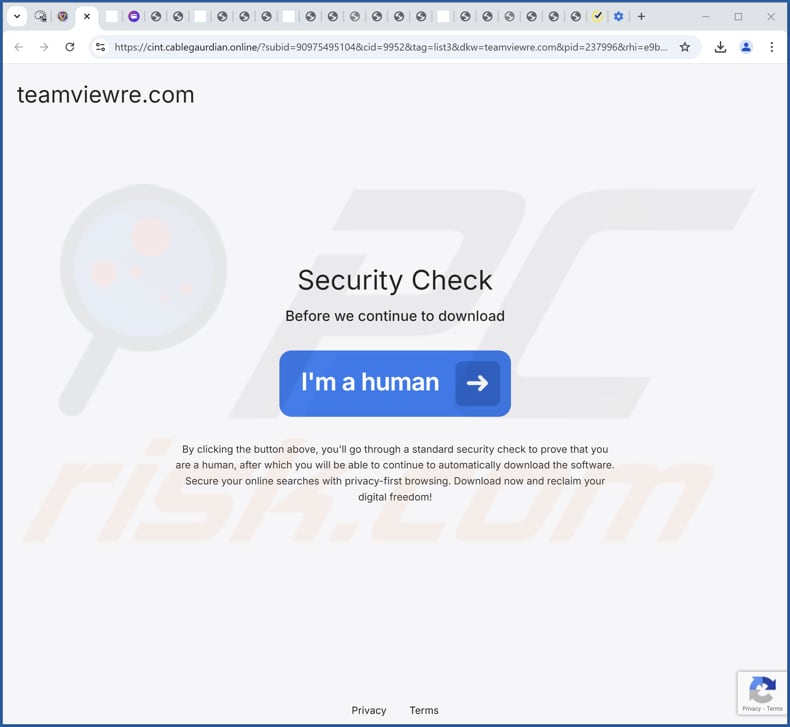
Umgehende automatische Entfernung von Malware:
Die manuelle Entfernung einer Bedrohung kann ein langer und komplizierter Prozess sein, der fortgeschrittene Computerkenntnisse voraussetzt. Combo Cleaner ist ein professionelles, automatisches Malware-Entfernungstool, das zur Entfernung von Malware empfohlen wird. Laden Sie es durch Anklicken der untenstehenden Schaltfläche herunter:
▼ LADEN Sie Combo Cleaner herunter
Der kostenlose Scanner prüft, ob Ihr Computer infiziert ist. Um das Produkt mit vollem Funktionsumfang nutzen zu können, müssen Sie eine Lizenz für Combo Cleaner erwerben. Auf 7 Tage beschränkte kostenlose Testversion verfügbar. Eigentümer und Betreiber von Combo Cleaner ist Rcs Lt, die Muttergesellschaft von PCRisk. Lesen Sie mehr. Indem Sie Software, die auf dieser Internetseite aufgeführt ist, herunterladen, stimmen Sie unseren Datenschutzbestimmungen und Nutzungsbedingungen zu.
Schnellmenü:
- Was ist NetGuard?
- SCHRITT 1. Deinstallieren Sie betrügerische Anwendungen über die Systemsteuerung.
- SCHRITT 2. Unerwünschte Erweiterungen aus Google Chrome entfernen.
- SCHRITT 3. Entfernen Sie potenziell unerwünschte Plug-ins aus Mozilla Firefox.
- SCHRITT 4. Entfernen Sie bösartige Erweiterungen aus Safari.
- SCHRITT 5. Unerwünschte Plug-Ins von Microsoft Edge entfernen.
Entfernung von potenziell unerwünschten Anwendungen:
Windows 10 Nutzer:

Machen Sie einen Rechtsklick in der linken unteren Ecke des Bildschirms, im Schnellzugriffmenü wählen Sie Systemsteuerung aus. Im geöffneten Fenster wählen Sie Ein Programm deinstallieren.
Windows 7 Nutzer:

Klicken Sie auf Start ("Windows Logo" in der linken, unteren Ecke Ihres Desktop), wählen Sie Systemsteuerung. Suchen Sie Programme und klicken Sie auf Ein Programm deinstallieren.
macOS (OSX) Nutzer:

Klicken Sie auf Finder, wählen Sie im geöffneten Fenster Anwendungen. Ziehen Sie die App vom Anwendungen Ordner zum Papierkorb (befindet sich im Dock), machen Sie dann einen Rechtsklick auf das Papierkorbzeichen und wählen Sie Papierkorb leeren.
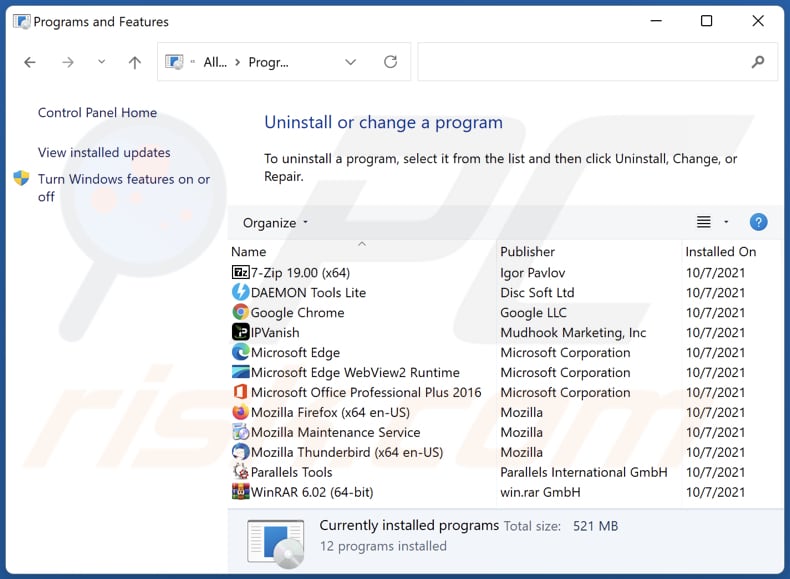
Suchen Sie im Fenster "Programme deinstallieren" nach verdächtigen Anwendungen, wählen Sie diese Einträge aus und klicken Sie auf "Deinstallieren" oder "Entfernen".
Nachdem Sie die potenziell unerwünschte Anwendung deinstalliert haben, überprüfen Sie Ihren Computer auf verbleibende unerwünschte Komponenten oder mögliche Malware-Infektionen. Verwenden Sie zum Scannen Ihres Computers die empfohlene Software zum Entfernen von Malware.
Unerwünschte Erweiterungen aus Internet-Browsern entfernen:
Zum Zeitpunkt der Recherche installierte NetGuard keine unerwünschten Browser-Erweiterungen. Einige unerwünschte Anwendungen können jedoch zusammen mit Adware und Browser-Hijackern installiert werden. Wenn Sie beim Surfen im Internet auf unerwünschte Werbung oder Weiterleitungen stoßen, fahren Sie mit der nachstehenden Anleitung zur Entfernung fort.
Video, das zeigt, wie man potenziell unerwünschte Browser Add-ons entfernt:
 Entfernen Sie bösartige Erweiterungen aus Google Chrome:
Entfernen Sie bösartige Erweiterungen aus Google Chrome:
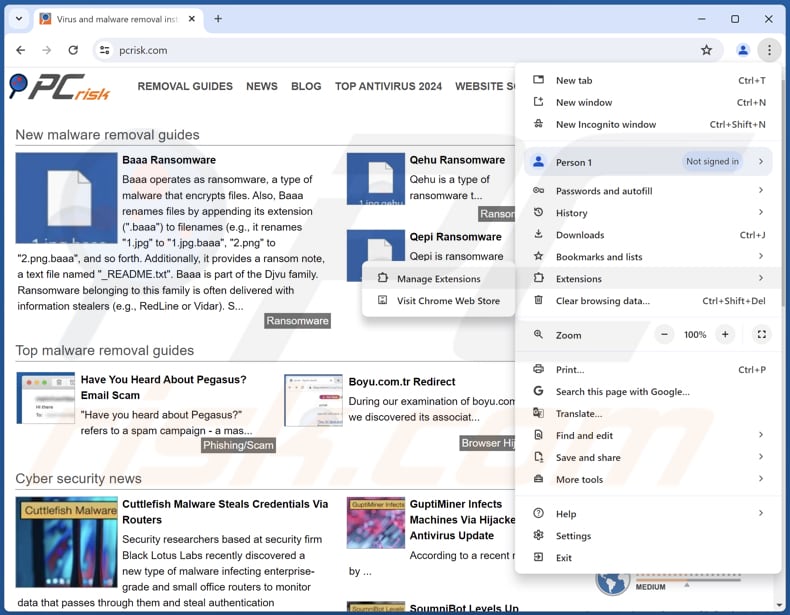
Klicken Sie auf das Chrome-Menü-Symbol ![]() (in der oberen rechten Ecke von Google Chrome), wählen Sie "Erweiterungen" und klicken Sie auf "Erweiterungen verwalten". Suchen Sie nach allen kürzlich installierten verdächtigen Erweiterungen, wählen Sie diese Einträge aus und klicken Sie auf "Entfernen".
(in der oberen rechten Ecke von Google Chrome), wählen Sie "Erweiterungen" und klicken Sie auf "Erweiterungen verwalten". Suchen Sie nach allen kürzlich installierten verdächtigen Erweiterungen, wählen Sie diese Einträge aus und klicken Sie auf "Entfernen".
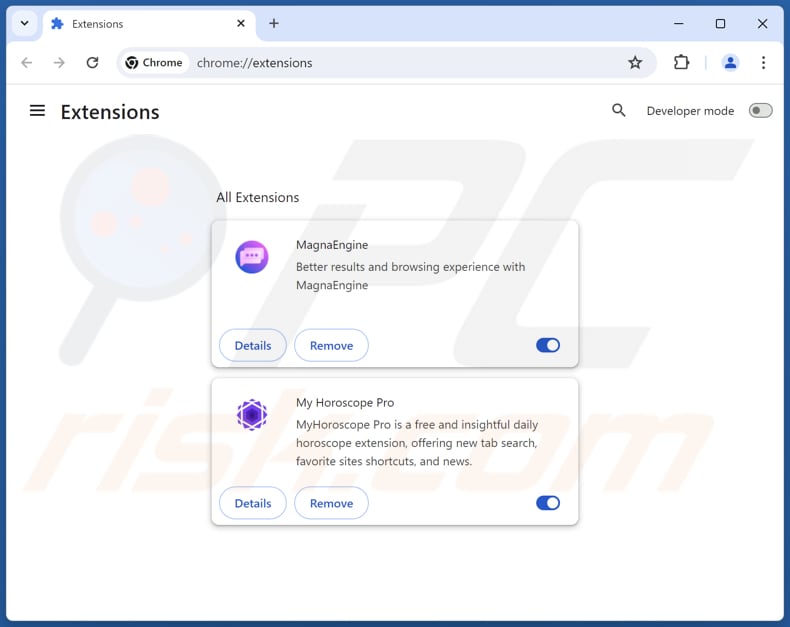
Alternative Methode:
Falls Sie weiterhin Probleme mit der Entfernung von netguard unerwünschtes programm haben, setzen Sie die Einstellungen Ihres Google Chrome Browsers zurück. Klicken Sie auf das Chrome Menü-Symbol ![]() (in der oberen rechten Ecke von Google Chrome) und wählen Sie Einstellungen. Scrollen Sie zum Ende der Seite herunter. Klicken Sie auf den Erweitert... Link.
(in der oberen rechten Ecke von Google Chrome) und wählen Sie Einstellungen. Scrollen Sie zum Ende der Seite herunter. Klicken Sie auf den Erweitert... Link.

Nachdem Sie zum Ende der Seite hinuntergescrollt haben, klicken Sie auf das Zurücksetzen (Einstellungen auf ihren ursprünglichen Standard wiederherstellen) Feld.

Im geöffneten Fenster bestätigen Sie, dass Sie die Google Chrome Einstellungen auf Standard zurücksetzen möchten, indem Sie auf das Zurücksetzen Feld klicken.

 Entfernen Sie bösartige Plugins aus Mozilla Firefox:
Entfernen Sie bösartige Plugins aus Mozilla Firefox:

Klicken Sie auf das Firefox-Menü ![]() (in der oberen rechten Ecke des Hauptfensters), wählen Sie "Add-ons und Themen". Klicken Sie auf "Erweiterungen", suchen Sie im geöffneten Fenster alle kürzlich installierten verdächtigen Erweiterungen, klicken Sie auf die drei Punkte und dann auf "Entfernen".
(in der oberen rechten Ecke des Hauptfensters), wählen Sie "Add-ons und Themen". Klicken Sie auf "Erweiterungen", suchen Sie im geöffneten Fenster alle kürzlich installierten verdächtigen Erweiterungen, klicken Sie auf die drei Punkte und dann auf "Entfernen".
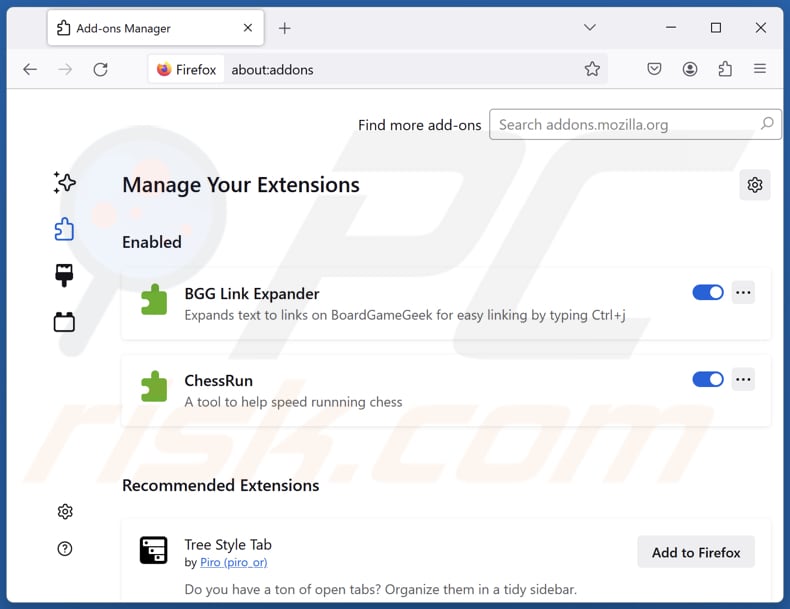
Alternative Methode:
Computernutzer, die Probleme mit der Entfernung von netguard unerwünschtes programm haben, können Ihre Mozilla Firefox Einstellungen auf Standard zurücksetzen. Öffnen Sie Mozilla Firefox. In der oberen rechten Ecke des Hauptfensters klicken Sie auf das Firefox Menü ![]() , im geöffneten Menü klicken Sie auf das Hilfsmenü öffnen Feld
, im geöffneten Menü klicken Sie auf das Hilfsmenü öffnen Feld ![]()

Wählen Sie Problemlösungsinformationen.

Im geöffneten Fenster klicken Sie auf das Firefox Zurücksetzen Feld.

Im geöffneten Fenster bestätigen Sie, dass sie die Mozilla Firefox Einstellungen auf Standard zurücksetzen wollen, indem Sie auf das Zurücksetzen Feld klicken.

 Bösartige Erweiterungen von Safari entfernen:
Bösartige Erweiterungen von Safari entfernen:

Vergewissern Sie sich, dass Ihr Safari Browser aktiv ist, klicken Sie auf das Safari Menü und wählen Sie Einstellungen...

Klicken Sie im geöffneten Fenster auf Erweiterungen, suchen Sie nach kürzlich installierten, verdächtigen Erweiterungen, wählen Sie sie aus und klicken Sie auf Deinstallieren.
Alternative Methode:
Vergewissern Sie sich, dass Ihr Safari Browser aktiv ist und klicken Sie auf das Safari Menü. Vom sich aufklappenden Auswahlmenü wählen Sie Verlauf und Internetseitendaten löschen...

Wählen Sie im geöffneten Fenster Gesamtverlauf und klicken Sie auf das Verlauf löschen Feld.

 Bösartige Erweiterungen von Microsoft Edge entfernen:
Bösartige Erweiterungen von Microsoft Edge entfernen:

Klicken Sie auf das Edge Menüsymbol ![]() (in der oberen rechten Ecke von Microsoft Edge), wählen Sie "Erweiterungen". Suchen Sie nach allen kürzlich installierten verdächtigen Browser-Add-Ons und klicken Sie unter deren Namen auf "Entfernen".
(in der oberen rechten Ecke von Microsoft Edge), wählen Sie "Erweiterungen". Suchen Sie nach allen kürzlich installierten verdächtigen Browser-Add-Ons und klicken Sie unter deren Namen auf "Entfernen".

Alternative Methode:
Wenn Sie weiterhin Probleme mit der Entfernung von netguard unerwünschtes programm haben, setzen Sie Ihre Microsoft Edge Browsereinstellungen zurück. Klicken Sie auf das Edge Menüsymbol ![]() (in der oberen rechten Ecke von Microsoft Edge) und wählen Sie Einstellungen.
(in der oberen rechten Ecke von Microsoft Edge) und wählen Sie Einstellungen.

Im geöffneten Einstellungsmenü wählen Sie Einstellungen wiederherstellen.

Wählen Sie Einstellungen auf ihre Standardwerte zurücksetzen. Im geöffneten Fenster bestätigen Sie, dass Sie die Microsoft Edge Einstellungen auf Standard zurücksetzen möchten, indem Sie auf die Schaltfläche "Zurücksetzen" klicken.

- Wenn dies nicht geholfen hat, befolgen Sie diese alternativen Anweisungen, die erklären, wie man den Microsoft Edge Browser zurückstellt.
Zusammenfassung:
 Meistens infiltrieren werbefinanzierte Software, oder potenziell unerwünschte Anwendungen, die Internetbrowser von Benutzern beim Herunterladen kostenloser Software. Einige der bösartigen Downloadseiten für kostenlose Software, erlauben es nicht, die gewählte Freeware herunterzuladen, falls sich Benutzer dafür entscheiden, die Installation beworbener Software abzulehnen. Beachten Sie, dass die sicherste Quelle zum Herunterladen kostenloser Software die Internetseite ihrer Entwickler ist. Falls Ihr Download von einem Downloadklienten verwaltet wird, vergewissern Sie sich, dass Sie die Installation geförderter Browser Programmerweiterungen und Symbolleisten ablehnen.
Meistens infiltrieren werbefinanzierte Software, oder potenziell unerwünschte Anwendungen, die Internetbrowser von Benutzern beim Herunterladen kostenloser Software. Einige der bösartigen Downloadseiten für kostenlose Software, erlauben es nicht, die gewählte Freeware herunterzuladen, falls sich Benutzer dafür entscheiden, die Installation beworbener Software abzulehnen. Beachten Sie, dass die sicherste Quelle zum Herunterladen kostenloser Software die Internetseite ihrer Entwickler ist. Falls Ihr Download von einem Downloadklienten verwaltet wird, vergewissern Sie sich, dass Sie die Installation geförderter Browser Programmerweiterungen und Symbolleisten ablehnen.
Hilfe beim Entfernen:
Falls Sie Probleme beim Versuch netguard unerwünschtes programm von Ihrem Computer zu entfernen haben, bitten Sie bitte um Hilfe in unserem Schadensoftware Entfernungsforum.
Kommentare hinterlassen:
Falls Sie zusätzliche Informationen über netguard unerwünschtes programm, oder ihre Entfernung haben, teilen Sie bitte Ihr Wissen im unten aufgeführten Kommentare Abschnitt.
Quelle: https://www.pcrisk.com/removal-guides/32342-netguard-potentially-unwanted-application
Häufig gestellte Fragen (FAQ)
Was ist der Zweck einer unerwünschten Anwendung?
Unerwünschte Anwendungen dienen in der Regel dazu, Einnahmen zu erzielen, indem sie aufdringliche Werbung anzeigen, Nutzerdaten sammeln oder Nutzer auf verschiedene Websites umleiten. In einigen Fällen können sie auch schädlichere Zwecke verfolgen.
Ist die unerwünschte Anwendung von NetGuard legal?
Normalerweise sind unerwünschte Anwendungen technisch gesehen legal, da ihre Endbenutzer-Lizenzvereinbarungen (EULA) die Benutzer in der Regel über ihr mögliches Verhalten informieren.
Ist die Installation von NetGuard auf meinem Computer gefährlich?
Die Installation von NetGuard auf Ihrem Computer ist nicht per se gefährlich, aber es kommt darauf an, wie Sie das Programm erhalten haben. Wenn es aus unzuverlässigen oder inoffiziellen Quellen heruntergeladen wird, kann es Sicherheits- und Datenschutzrisiken mit sich bringen.
Hilft mir Combo Cleaner bei der Entfernung der unerwünschten Anwendung NetGuard?
Ja, Combo Cleaner führt einen gründlichen Scan Ihres Computers durch und entfernt alle schädlichen oder unerwünschten Anwendungen. Während die manuelle Entfernung aufgrund von versteckten Dateiresten nicht immer ganz effektiv ist, sorgt Combo Cleaner für die vollständige Entfernung unerwünschter Anwendungen, indem er sie vollständig von Ihrem System entfernt.
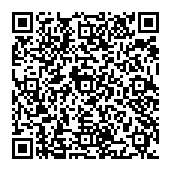
▼ Diskussion einblenden